「アフィリエイト広告を利用しています」
ワードプレス5.6アップデートで、エディタメニューが隠れてしまった時の対策方法
ワードプレスのアップデートで不具合?発生
先日ワードプレスのアップデートで、5.6にしてからというもの。
私は、新エディタではなくプラグインを使って旧エディタで書いているのですが、不具合が発生しました。
それは、記事を書いていると、通常なら、エディタのメニュー(メディアを追加やスタイル、段落など)が画面の上に固定されるんですが…
今回記事を書いていると、なぜかメニューが上にスクロールしないと出ないという状態に。
もしかしたら同じ悩みを持っている方がいらっしゃるかと思い、備忘録の意味でも残しておきます!
エディタメニューが固定されない時の対策
それでは、まずどんな風な不具合が出たのかを、画像で確認してみます。
こちらは私の記事の一つですが、下にスクロールすると、画像のようにエディタのメニューが隠れてしまい…
上までわざわざスクロールしないとたどり着けないという事態に…💦
これだと長文になればなるほど不便なので、何が原因なのかとエディタを見てみると、エディタの一番下に表示されている文字数がおかしなことに
この画面でみてみるとわかりますが、文字数の所が0になっているんですね。
どうやら、この表示の時に記事を書いていくと、エディタのメニューが固定されず、スクロールが必要になるみたい。
そこで、まずは、下書き保存してみました。
下書き保存の場所は、クラシックエディタだと右上にあります。
※一旦ビジュアルエディタからテキストエディタに変更してから、下書き保存をすると、メニューが固定されることが多いようです。
こちらをクリックして、もう一度エディタを見てみると…
無事文字数が537文字と表示されました。
同時に、エディタのメニューも固定されこんな感じに。
これで、ようやく普通に記事が書けるようになりました。
正しい方法かはわからないのですが、もし同じ状態になりましたら、一度下書き保存してみることをおすすめします。
ただ、一度だけ下書き保存しても、エディタメニューが固定されないことがあったので、もし一度でダメなら、もう一度保存しなおしてみてください。
基本的には、ページの下部に文字数が表示される状態なら、メニューが隠れずに、記事も書きやすくなると思います。
それはそうと、そろそろクラシックエディタも使えなくなる期間が近づいて来たので、今後はグーテンベルクにも慣れておかないとなぁと思っています。
仕事で使うことは何度かあったんですが、自分のブログでは、新エディタを使うことが滅多になかったので…
もしかしたら、今回のエラーもクラシックエディタ特有のエラー?かもしれません。
もしエディタのメニューが固定されない=隠れるようなら、一度下書き保存して、文字数が表示されているかを確認してみてくださいね。
下書き保存をクリックしてもメニューが固定されないようなら、エディタ内にカーソルを合わせてから、下書き保存をすると状態が改善されることもあります。
※追記です。
一旦ビジュアルエディタからテキストエディタに変更してから、下書き保存をすると、メニューが固定されることが多いようです。
記事が参考になりましたら嬉しいです!^^
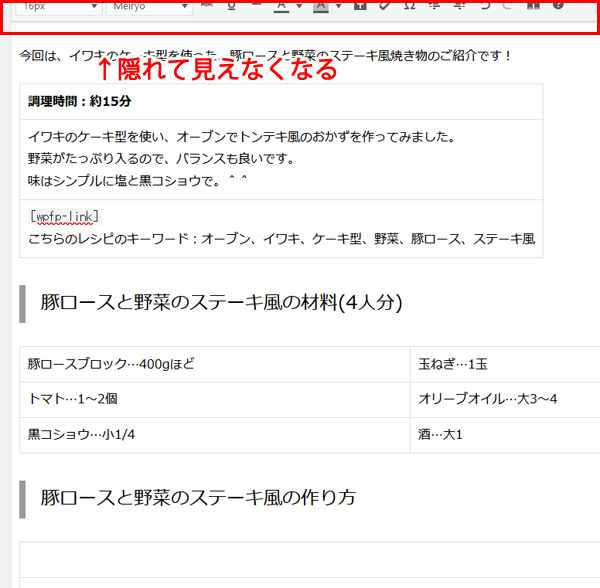

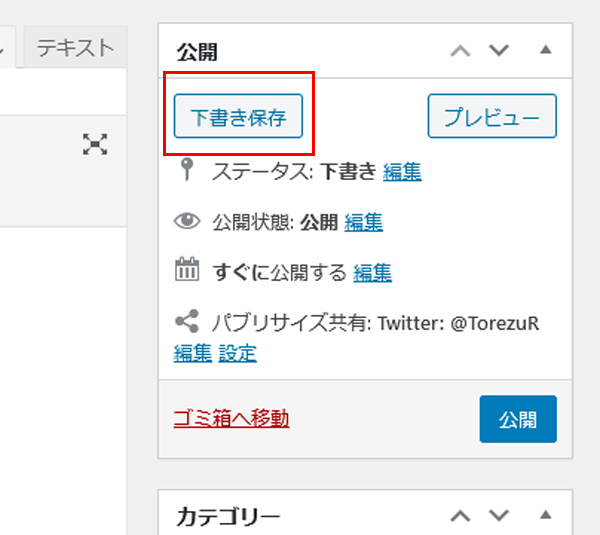
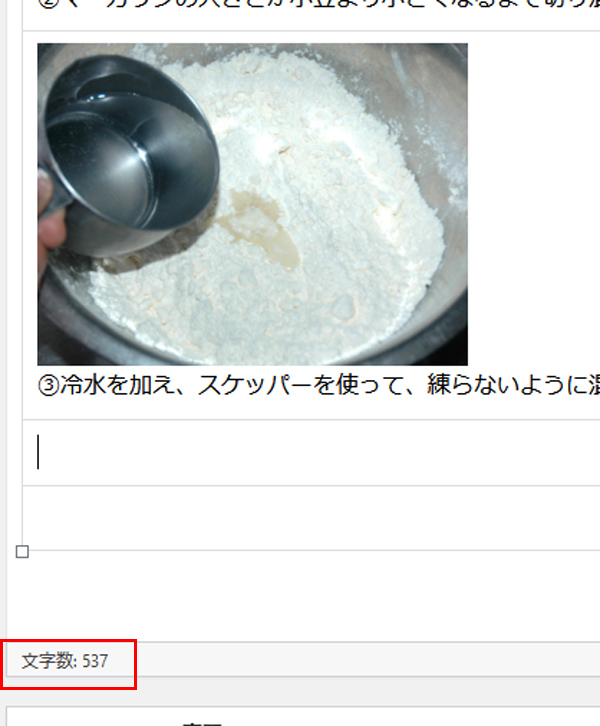
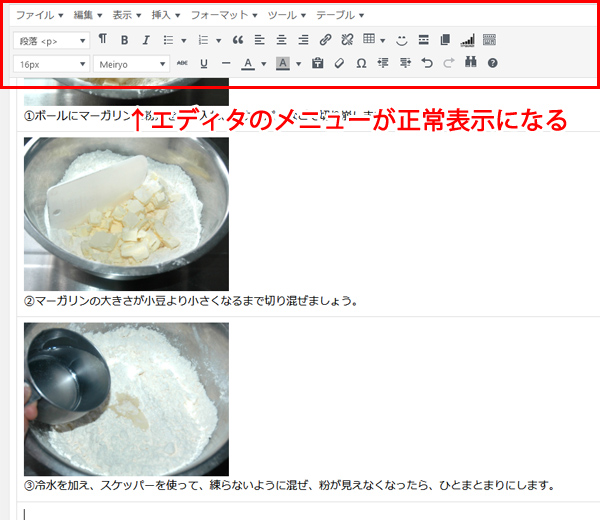
コメント